Customize your MySQL database in Docker
table과 data 를 포함하고 있는 custom MySQL Server 를 docker 로 만들어본다.
1. Create SQL Scripts
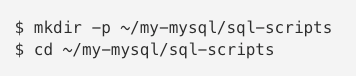
working directory를 만들고 table과 data를 포함하고 있는 .sql scripts를 만들자.
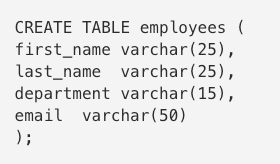
CreateTable.sql 파일을 생성한다.

InsertData.sql 파일을 생성한다.
2. Create a Docker image for your customized MySQL Database
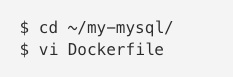
Dockerfile 의 내용은 아래와 같다.
# Derived from official mysql image (our base image)
FROM mysql
# Add a database
ENV MYSQL_DATABASE company
# Add the content of the sql-scripts/ directory to your image
# All scripts in docker-entrypoint-initdb.d/ are automatically
# executed during container startup
COPY ./sql-scripts/ /docker-entrypoint-initdb.d/
Docker image 를 생성한다.
$ cd ~/my-mysql/
$ docker build -t my-mysql .
Sending build context to Docker daemon 4.608kB
Step 1/2 : FROM mysql
latest: Pulling from library/mysql
Digest: sha256:691c55aabb3c4e3b89b953dd2f022f7ea845e5443954767d321d5f5fa394e28c
Status: Downloaded newer image for mysql:latest
---> 5195076672a7
Step 2/2 : ADD sql-scripts/ /docker-entrypoint-initdb.d/
---> 25065c3d93c0
Successfully built 25065c3d93c0
Successfully tagged my-mysql:latest
image가 잘 생성되었는지 확인하자. docker images 라는 명령어로 확인해보면 아래와 같이 image가 잘 생성되었음을 확인할 수 있다.
$ docker images
REPOSITORY TAG IMAGE ID CREATED SIZE
my-mysql latest 0f9b9fe27415 4 seconds ago 484MB
MySQL container 를 image로부터 start 한다. 기본 포트인 3306 포트로 host 포트와 연결되고 my-mysql image로부터 my-mysql 이라는 이름으로 container가 구동된다. docker stop 할 경우 container까지 remove하고 싶은 경우에는 --rm 옵션을 사용한다.
$ docker run -d --rm -p 3306:3306 --name my-mysql \
-e MYSQL_ROOT_PASSWORD=supersecret my-mysql
docker exec 를 통하여 MySQL container가 잘 실행되었는지 검증한다. docker exec를 통하여 container 에 접속할 수 있다. mysql client에서 select version(); 을 통하여 server 의 버전을 확인할 수 있다. 가장 최근 버전의 MySQL server가 설치되었다.
$ docker exec -it my-mysql bash
root@c86ff80d7524:/# mysql -uroot -p
Enter password: (supersecret)
mysql> select version();
+-----------+
| version() |
+-----------+
| 8.0.12 |
+-----------+
1 row in set (0.00 sec)
mysql> show databases;
+--------------------+
| Database |
+--------------------+
| information_schema |
| company |
| mysql |
| performance_schema |
| sys |
+--------------------+
5 rows in set (0.00 sec)
mysql> use company;
Reading table information for completion of table and column names
You can turn off this feature to get a quicker startup with -A
Database changed
mysql> show tables;
+-------------------+
| Tables_in_company |
+-------------------+
| employees |
+-------------------+
1 row in set (0.00 sec)
mysql> show columns from employees;
+------------+-------------+------+-----+---------+-------+
| Field | Type | Null | Key | Default | Extra |
+------------+-------------+------+-----+---------+-------+
| first_name | varchar(25) | YES | | NULL | |
| last_name | varchar(25) | YES | | NULL | |
| department | varchar(15) | YES | | NULL | |
| email | varchar(50) | YES | | NULL | |
+------------+-------------+------+-----+---------+-------+
4 rows in set (0.00 sec)
mysql> select * from employees;
+------------+-----------+------------+-------------------+
| first_name | last_name | department | email |
+------------+-----------+------------+-------------------+
| Lorenz | Vanthillo | IT | [email protected] |
+------------+-----------+------------+-------------------+
1 row in set (0.01 sec)
3. MySQL Workbench 를 이용한 connection test
container 외부에서 MySQL client인 MySQL Workbench를 통하여 connection test를 해 보자.
Mac OS에 이미 설치되어 있었던 MySQL Workbench 6.x 에서 최신 MySQL Server connection 시 위의 그림과 같은 에러가 난다. MySQL Workbench 버전 문제인지 몰라서 하루 정도 삽질을 했다. 이런 경우 최신의 MySQL Workbench를 설치하면 문제가 간단하게 해결된다.
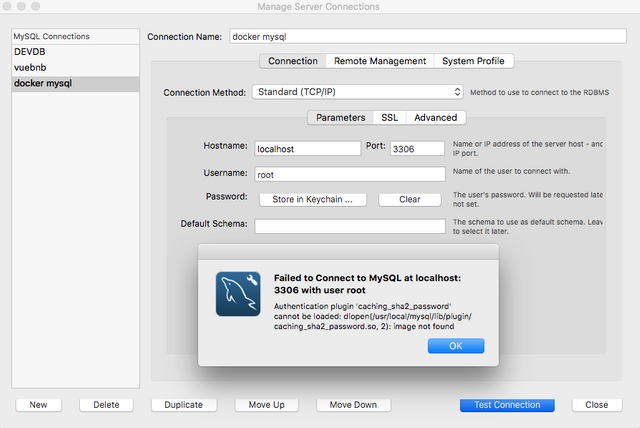
최신의 MySQL Workbench 에서 접속이 잘 된다.
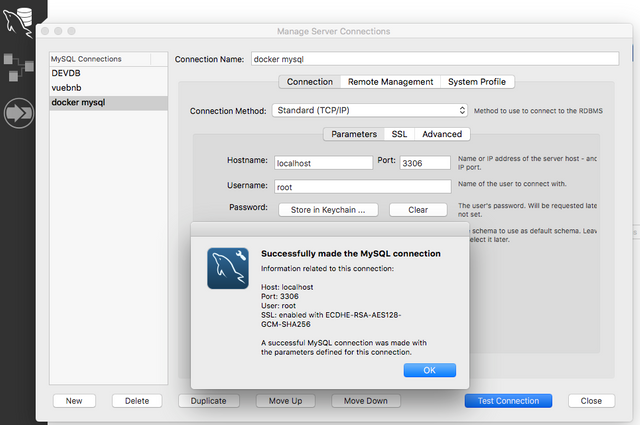
4. MySQL 데이타 유지를 위해서
docker run 시 --rm 옵션으로 MySQL container를 시작하면 docker stop 할 경우 container가 지워지면서 자연스럽게 데이타베이스도 사라지게 된다. (--rm 옵션을 사용하지 않은 경우에는 docker stop 할 경우 container가 지워지지 않기 때문에 docker restart 를 하게 되면 데이타베이스는 그대로 유지가 된다. 하지만 docker rm 시 데이타베이스가 지워지는 것은 어쩔 수 없다.)
운영모드에서 MySQL container의 데이타베이스를 그대로 유지하고 싶을 경우에는 --volume 옵션을 사용하면 해결할 수 있습니다. --volume 옵션(또는 -v 옵션) 은 데이터베이스 데이터가 저장되는 container 내부의 경로인 /var/lib/mysql 를 로컬 컴퓨터의 경로로(예를 들어 $(pwd)/docker/data)로 연결하면, 컨테이너 삭제와 상관 없이 데이터를 유지할 수 있습니다.
docker run -d --rm -p 3306:3306 --name my-mysql \
-e MYSQL_ROOT_PASSWORD=supersecret \
-v /Users/naver/Documents/IntelliJ/StudyWorkSpace/springboot_guides/my-mysql/data:/var/lib/mysql \
my-mysql
my-mysql/data 경로에 database 파일이 저장되게 됩니다. 이제는 container 가 제거되어도 데이타베이스는 그대로 유지됩니다.

5. Use bind mounts to customize your MySQL database in Docker
$ docker run -d -p 3306:3306 --name my-mysql \
-v ~/my-mysql/sql-scripts:/docker-entrypoint-initdb.d/ \
-e MYSQL_ROOT_PASSWORD=supersecret \
-e MYSQL_DATABASE=company \
mysql